中学生の頃からずっとクラッカーに憧れていて、久しぶりに「おおお!!?おおおん!!」とあの頃の気持ちが蘇るツールがあったので試してみた。
周辺のアクセスポイントにどの端末が繋がっているのか、周辺の端末が過去にどのアクセスポイントに繋いだことがあるのかを画像で可視化できる。
こんな感じ。
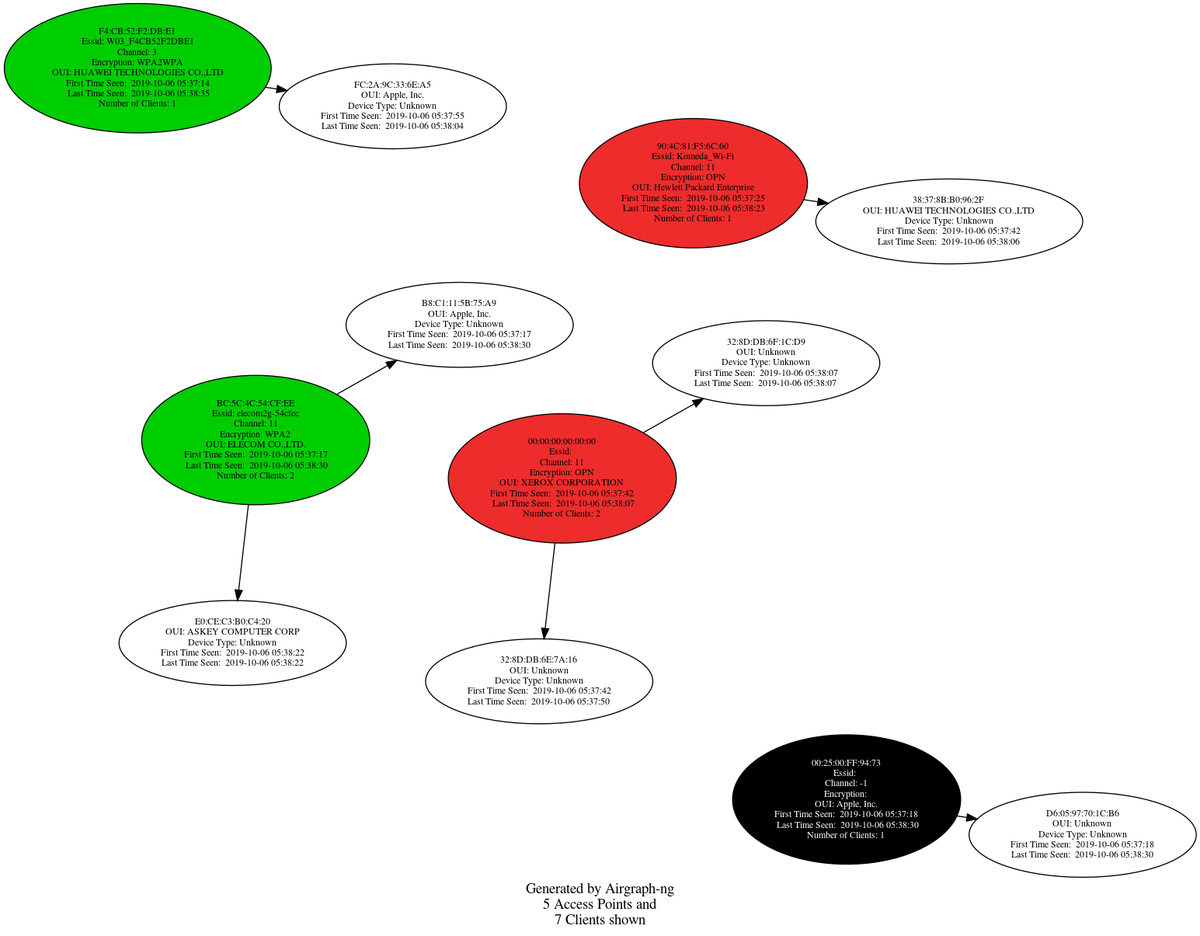
特にこれ1つで何ができるってわけじゃないけど、めっちゃ興奮するよね。
使うツール
- airodump-ng(デフォルトでインストールされてる)
- airgraph-ng
airgraph-ngは昔のkaliにはデフォルトでインストールされていたらしいけど、今はないので別途手動でのインストールが必要になる。とはいえapg-getでインストールできるので楽。
$ sudo apt-get install airgraph-ng
今回別途インストールするのはこれだけ。最高ですね。
※airgraph-ngにはgitからインストールする方法が書かれているけど、正常にインストールできないし面倒なのでapt-getからするのが吉。
周辺のアクセスポイントを可視化する
①無線LANアダプタをモニターモードにする
もはやデフォルト準備である。
実行コマンド
$ airmon-ng check kill
$ airmon-ng start wlan0
$ iwconfig
実行結果(Mode:MonitorになってればOK)
root@kali:~/airgraph-test $ iwconfig eth1 no wireless extensions. wlan0mon IEEE 802.11 Mode:Monitor Frequency:2.432 GHz Tx-Power=20 dBm Retry short long limit:2 RTS thr:off Fragment thr:off Power Management:off lo no wireless extensions. eth0 no wireless extensions.
今後の作業でいくつかファイルが作成されるので、今回用にディレクトリ切っておくと掃除が楽。
②パケットを収集する
周辺のアクセスポイントの情報を収集する。
下記コマンドを実行して、しばらく(30秒ぐらい)待ったらCtrl-Cで収集をストップする。
実行コマンド
$ airodump-ng wlan0mon -w capturefilename
実行結果
root@kali:~/airgraph-test $ airodump-ng wlan0mon -w capturefilename CH 14 ][ Elapsed: 36 s ][ 2019-10-06 05:37 BSSID PWR Beacons #Data, #/s CH MB ENC CIPHER AUTH ESSID 00:25:00:FF:94:73 -1 0 0 0 -1 -1 <length: 0> F4:CB:52:F2:DB:E1 -22 12 1 0 3 130 WPA2 CCMP PSK W03_F4CB52F2DBE 90:4C:81:F5:6C:60 -28 4 1 0 11 130 OPN Komeda_Wi-Fi 90:4C:81:F5:6C:62 -29 10 0 0 11 130 WPA2 CCMP PSK 0000docomo 20:54:FA:32:B4:07 -33 10 1 0 1 130 WPA2 CCMP PSK T.S-wifi 90:4C:81:F5:6C:61 -38 6 0 0 11 130 WPA2 CCMP MGT 0001docomo C0:A0:BB:F2:77:16 -53 8 0 0 11 195 WPA2 CCMP PSK OWNER7962 44:1E:98:C6:0C:38 -54 7 0 0 4 130 WPA2 CCMP PSK au_Wi-Fi 12:A0:BB:F2:77:16 -54 10 0 0 11 195 OPN 0000FLETS-PORTA 44:1E:98:86:0C:38 -54 7 0 0 4 130 WPA2 CCMP PSK Wi2premium_club 44:1E:98:06:0C:38 -54 6 0 0 4 130 WPA2 CCMP MGT Wi2eap 44:1E:98:46:0C:38 -55 6 0 0 4 130 OPN Wi2premium 44:1E:98:06:0C:39 -56 8 0 0 4 130 WPA2 CCMP MGT au_Wi-Fi2 D8:0F:99:E0:0A:3A -68 7 1 0 6 195 WPA2 CCMP PSK D80F99E00A38-2G 12:A0:BB:F2:63:51 -69 6 0 0 6 195 OPN 0000FLETS-PORTA C0:A0:BB:F2:63:51 -72 6 0 0 6 195 WPA2 CCMP PSK OWNER6661
するといくつかファイルが作成されてると思う。使うのはcapturefilename-01.csvってやつだけ。
root@kali:~/airgraph-test $ ll 合計 292 -rw-r--r-- 1 root root 73285 10月 6 06:18 capturefilename-01.cap -rw-r--r-- 1 root root 8863 10月 6 06:18 capturefilename-01.csv -rw-r--r-- 1 root root 10659 10月 6 06:18 capturefilename-01.kismet.csv -rw-r--r-- 1 root root 103397 10月 6 06:18 capturefilename-01.kismet.netxml -rw-r--r-- 1 root root 84781 10月 6 06:18 capturefilename-01.log.csv
③CSVから画像を出力する〜周辺アクセスポイントの関係を表示〜
airgraph-ngで周辺のアクセスポイントにどの端末が接続しているのかを表示する画像を作成する。
先程作られたcsvを元に、引数にCAPRを指定して作成。ちなみに「CAPR」はClient Access Point Relationshipの略。
実行コマンド
$ airgraph-ng -o ap_relation.png -i ./capturefilename-01.csv -g CAPR
実行結果
root@kali:~/airgraph-test $ airgraph-ng -o ap_relation.png -i ./capturefilename-01.csv -g CAPR **** WARNING Images can be large, up to 12 Feet by 12 Feet**** Creating your Graph using, ./capturefilename-01.csv and writing to, ap_relation.png Depending on your system this can take a bit. Please standby......
するとap_relation.pngが作成される。
root@kali:~/airgraph-test $ ll 合計 564 -rw-r--r-- 1 root root 277018 10月 6 06:33 ap_relation.png -rw-r--r-- 1 root root 73285 10月 6 06:18 capturefilename-01.cap -rw-r--r-- 1 root root 8863 10月 6 06:18 capturefilename-01.csv ...
これをvagrantからホストマシンに落として開いてみるとこんな感じ。(ホストに落とすのは/vagrantにコピーするのがてっとり早い)
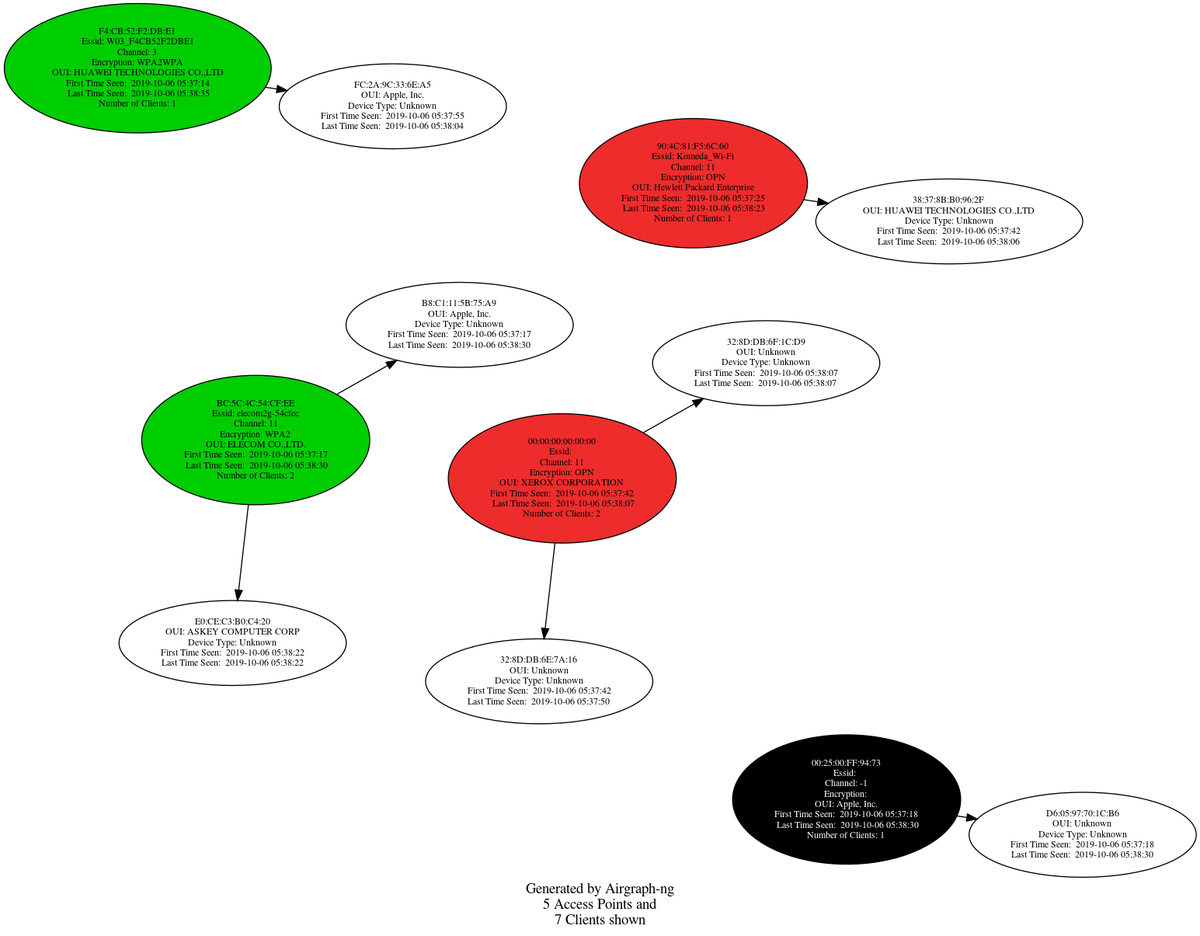
んんんんん最高。よくわからんがなんか凄そうなグラフができてる。
赤色と緑色で表示されているのは暗号化の種類で決まるっぽい。
| 色 | 暗号化タイプ |
|---|---|
| 緑色 | 暗号化あり(WPA,WPA2) |
| 赤色 | 暗号化なし(OPEN) |
| 黒色 | 取得できない(テザリング?) |
黒色に関しては何回か試したところ、黒色のOUIは全部Apple.Incとなっていたため、「端末がアクセスポイントになってる=テザリング」かなと予想。
てか公衆無線LANのKomeda_Wi-Fiにはもっと接続されてるかと思ったけど、意外に少なかった。
みんなあんまり接続しないのね。セキュリティ意識高え。
④CSVから画像を出力する〜非接続端末が過去にどのアクセスポイントに接続したかを表示〜
airgraph-ngの引数にはCPGを指定することができて、周辺の端末が過去に接続したことをのあるアクセスポイントを表示することができる。
(これちょっと英語がアレなせいで正しいかわからないけど、そこはごめんなさいね)
実行コマンド
$ airgraph-ng -o disconnected.png -i ./capturefilename-01.csv -g CPG
実行結果
root@kali:~/airgraph-test $ airgraph-ng -o disconnected.png -i ./capturefilename-01.csv -g CPG **** WARNING Images can be large, up to 12 Feet by 12 Feet**** Creating your Graph using, ./capturefilename-01.csv and writing to, disconnected.png Depending on your system this can take a bit. Please standby......
作られた画像を開いてみるとこんな感じ。
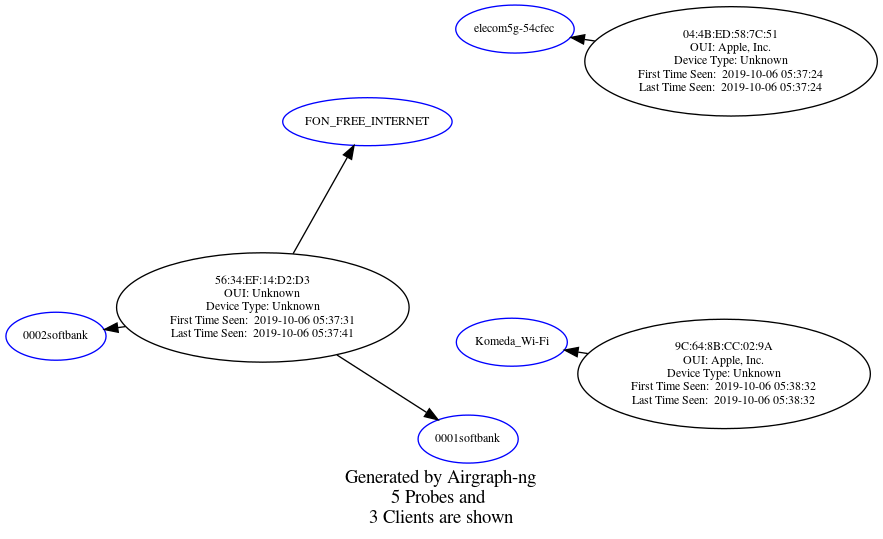
CAPRを指定して作られた画像はアクセスポイントが中心に描かれているのに対し、
CPGの場合は端末を中心にアクセスポイントが表示されている。
結局これで何ができんの?
これ単体で何ができるってことはない。ただ使いみちは結構ある。
1個目の画像からは、全ての端末がどのアクセスポイントに接続してるかわかるため、ターゲット決めて中間ネットワークにおびき寄せるとか、知らんけど。
2個目の画像からは、MACアドレスをランダムに変更する端末があっても、必ず一意のネットワークに接続する端末がわかるため、MACアドレスをランダム化する端末を特定できる。
まあつまり今はまだ使いみちはよくわからん。が、場面で必要になることがあるんだろう。きっと。
終わり
中で何やってるかわからないけど気持ち高めるためにまずツールから入るってのはめっちゃいいよね、楽しいもん。
興奮する上で一番大事なのは全部CUI上で完結するってところ。黒い画面でカタカタやるのってなんか興奮するよね。
kaliを構築し直してから必要なツールがスイスイ入るようになってとっても捗る。